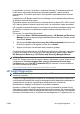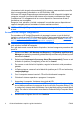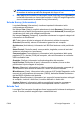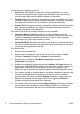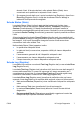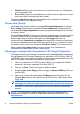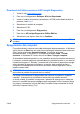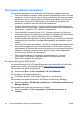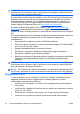Quick Setup and Getting Started Guide
informazioni nelle singole schermate dell'utility possono essere salvate come file
html e memorizzate su dischetto o su HP Drive Key USB.
Utilizzare HP Insight Diagnostics per determinare se tutti i dispositivi installati sul
computer vengono riconosciuti dal sistema e funzionano correttamente. Dopo
l'installazione o il collegamento di un nuovo dispositivo l'esecuzione di test è
facoltativa, ma consigliata.
Eseguire i test, salvarne i risultati e stamparli in modo da avere a disposizione i
rapporti stampati prima di contattare il centro assistenza clienti.
NOTA: HP Insight Diagnostics potrebbe non essere in grado di rilevare dispositivi
di terzi.
Accesso a HP Insight Diagnostics
Per accedere a HP Insight Diagnostics è necessario creare un set di dischi di
ripristino, quindi avviare il CD contenente l'utility. È anche possibile scaricare l'utility
dal sito
http://www.hp.com/support. Per ulteriori informazioni, vedere Download
dell'ultima versione di HP Insight Diagnostics a pagina 9.
NOTA: HP Insight Diagnostics è incluso nel set di dischi di ripristino in dotazione
solo ad alcuni modelli di computer.
Se è già stato creato un set di dischi di ripristino, iniziare la seguente procedura dal
punto 4.
1. Selezionare Start > HP Backup and Recovery > HP Backup and Recovery
Manager per aprire la procedura guidata Backup and Recovery Wizard, quindi
selezionare Avanti.
2. Selezionare Create a set of recovery discs (Recommended) (Creare un set
di dischi di ripristino (Consigliato)) e fare clic su Avanti.
3. Per creare un set di dischi di ripristino, seguire le istruzioni nella procedura
guidata.
4. In Esplora risorse, cercare il set di dischi di ripristino per il CD con la directory
compaq\hpdiags.
5. Con il computer acceso inserire il CD nell'unità ottica del computer.
6. Chiudere il sistema operativo e spegnere il computer.
7. Accendere il computer. Il sistema si avvierà dal CD.
NOTA: Se il sistema non si avvia dal CD inserito nel disco ottico, è probabile
che si debba modificare la sequenza di avvio nell'utility Computer Setup (F10)
in modo che il sistema tenti di effettuare l'avvio dal disco ottico prima del disco
rigido. Per ulteriori informazioni consultare la Guida dell'utility Computer Setup
(F10).
8. Selezionare la lingua e fare clic su Continua.
4 Guida d'installazione rapida e guida introduttiva ITWW